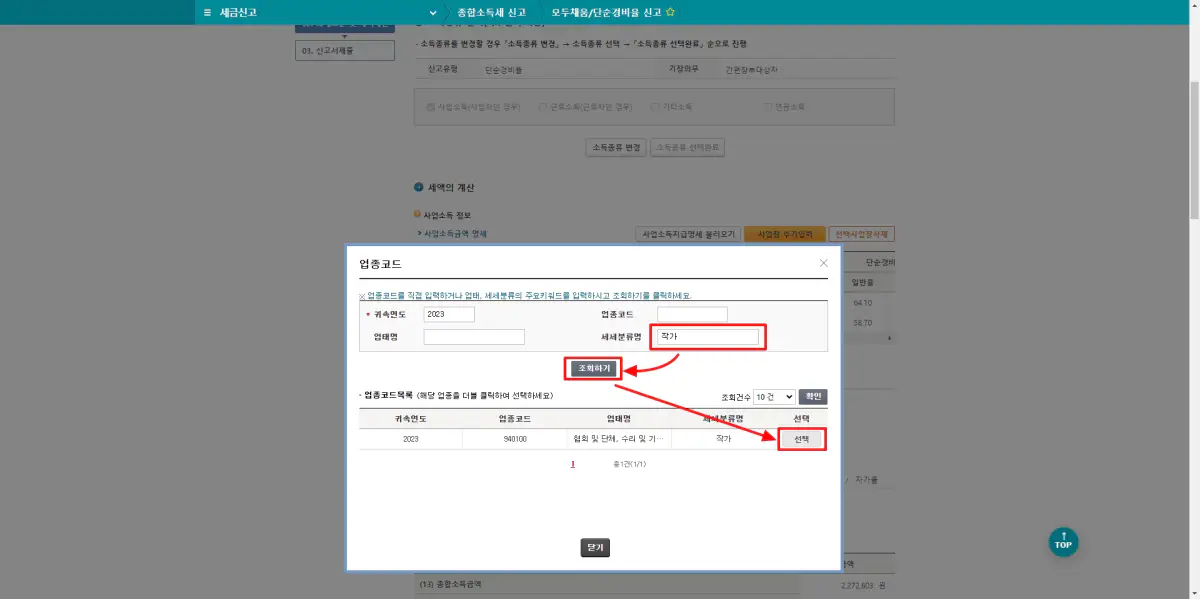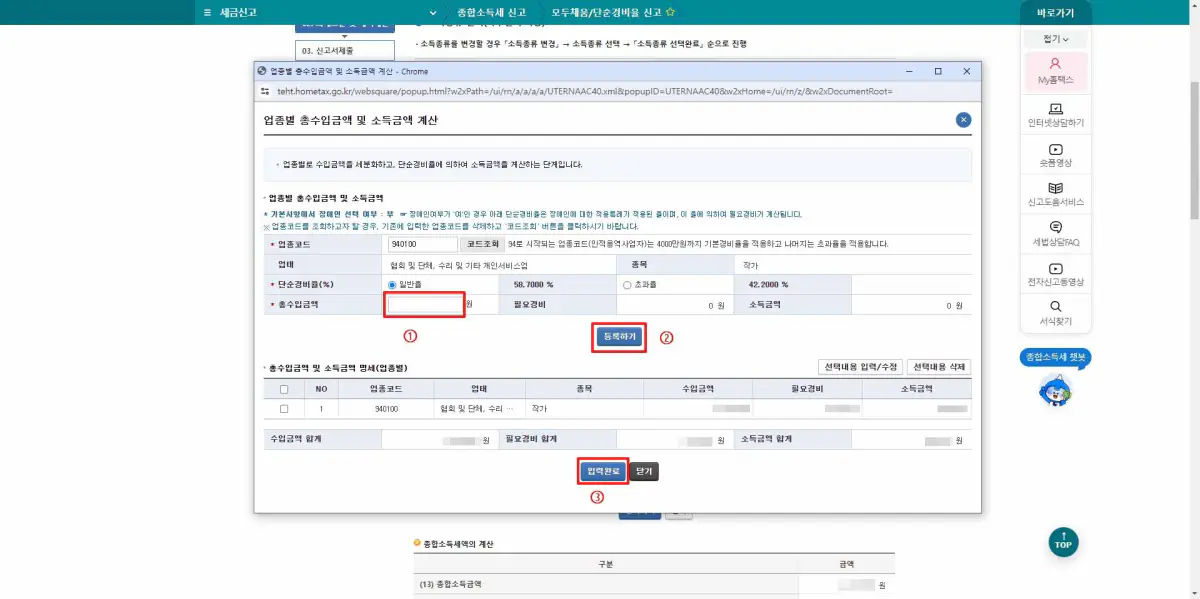티스토리 블로그에 구글 애드센스 광고로 수익창출하시면 매년 05월 종합소득세란 세금을 납부하게 되는데요 종합소득세 신고하는데 어려움을 가지고 있는 분들을 위해 자세히 설명해 보려고 합니다. 자세한 내용은 본문에서 다뤄보도록 하겠습니다.
티스토리 블로그 구글 애드센스
요즘 티스토리 블로그를 운영하시는 분들이 많이 계신데요 아마도 티스토리 블로그에 구글 애드센스 광고를 달아 수익형 블로그로 운영하시는 분들이 많아서 인기가 많은 것 같습니다.
티스토리 블로그를 운영하면서 구글 애드센스로 매월 내 통장으로 입금되면 신기하기도 하면서 블로그로 돈을 벌 수 있다는 쾌감도 느끼게 됩니다.
그런데 티스토리 블로그 글도 쓰고 구글 애드센스로 돈을 버는 건 좋은데요 언제부터인가 유튜브 1인 미디어 분들에게 소득에 대한 세금을 매기기 시작했습니다.
유튜브 1인 미디어 분들에게 세금을 매기기 시작하면서 자연스럽게 블로그를 운영하는 분들도 1년에 한 번 종합소득세 신고를 하는데요 국내에서 소득이 발생하면 원화로 신고하지만 구글 애드센스 같은 경우 달러로 입금되기 때문에 종합소득세 신고할 때 이것저것 해야 되는 일이 많습니다.
- 구글 애드센스 입금내역 (구글 애드센스 → 지급 → 지급정보 확인)
- (환전한 경우) 외환 환전내역 (개인 입금통장 은행에서 발급)
- (미환전 경우) 입금 당일 환율로 계산
구글 애드센스로부터 입금된 달러를 국내 환율로 계산하고 달러 입금 내역을 종합소득세 신고 시 첨부서류와 함께 등록해야 모든 것이 완료되는데요 처음 신고하는 분들은 헷갈릴 수 있습니다.
그래서 티스토리 블로그에 구글 애드센스 광고를 하시는 분들이 05월 종합소득세 신고를 하실 때 어렵지 않게 신고할 수 있도록 한 가지씩 설명해 보려고 하는데요 다소 어려워 보일 수도 있으나 천천히 해 보시면 그리 어렵지 않으니 한 가지씩 따라 해 보시기 바랍니다.
종합소득세 신고방법
이제 티스토리 블로그 운영하시는 분들의 구글 애드센스 수익을 종합소득세에 신고하는 방법 절차를 알아볼 텐데요 종합소득세 신고는 '홈택스'를 이용한 방법과 'SSEM'이라는 모바일 앱을 통해 신고하는 방법이 있습니다.
- 홈택스 신고
- SSEM 모바일 앱 신고
- 그 외 신고방법
우선 SSEM 모바일 앱은 각종 세금 신고를 일정한 금액을 내시고 간편하게 신고할 수 있다는 장점이 있다고 합니다. 저는 SSEM 모바일 앱이 아닌 홈택스를 이용하여 신고하였기 때문에 홈택스로 신고하는 방법을 설명드리려고 하는데요 종합소득세 신고의 큰 틀부터 설명드리겠습니다. 종합소득세 신고는 크게 두 가지가 있습니다.
- 종합소득세 신고
- 개인지방소득세 신고
개인지방소득세 신고는 종합소득세 신고를 마치고 종합소득세에 대한 10%를 개인지방소득세 신고로 별도 신고해야 모든 종합소득세 신고가 마무리 됩니다.
이제 종합소득세 신고를 위해 '홈택스'로 이동해야 되는데요 홈택스 홈페이지는 아래 링크로 남겨놓을 테니 이용해 보시기 바랍니다.
(홈택스 종합소득세 신고 안내)
정기신고
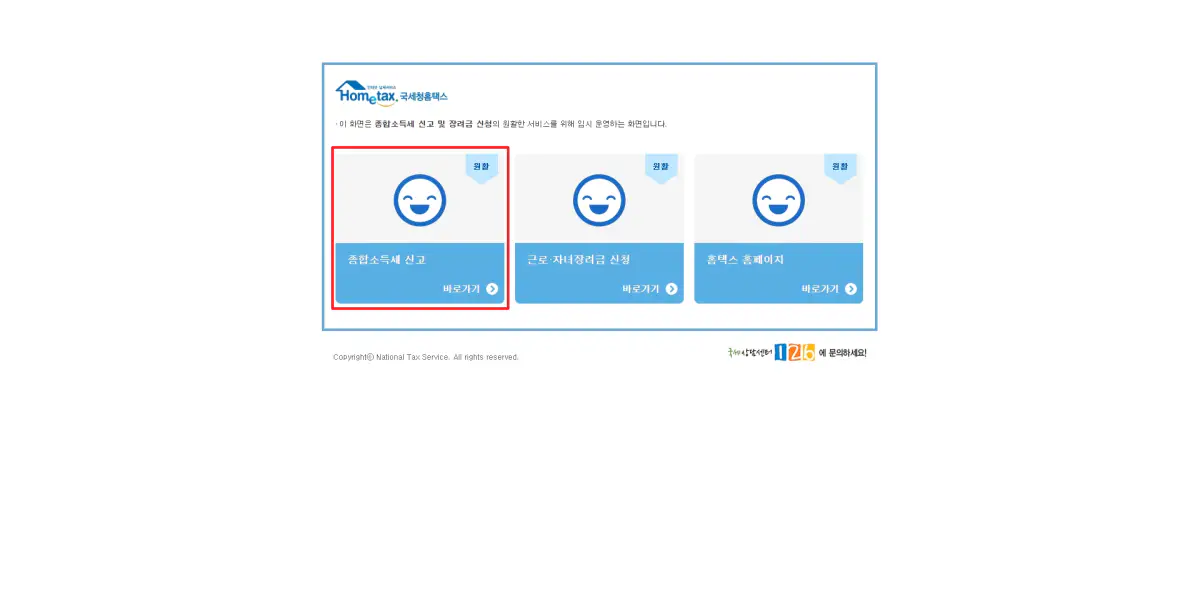
첫 번째 홈택스 홈페이지인데요 홈택스로 이동하시면 첫 화면에 바로 '종합소득세 신고' 항목이 있습니다. 메인화면 종합소득세 신고 항목을 클릭합니다.
※ 05월에만 위와 같은 화면이 나오고 평상시에는 홈택스 화면으로 보입니다.
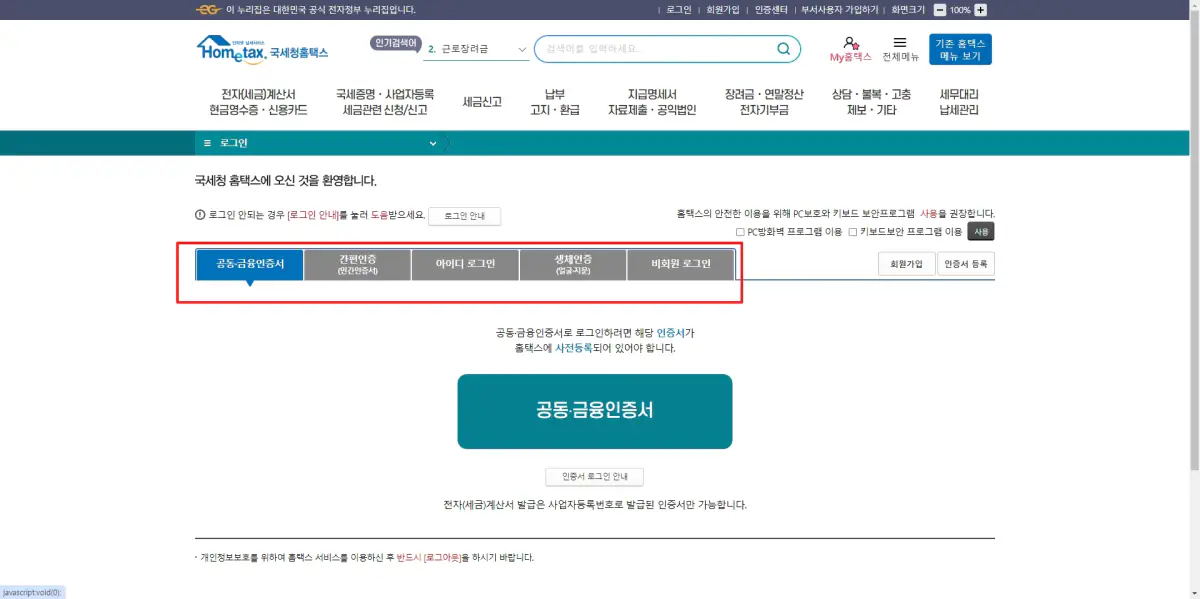
두 번째 홈택스 로그인입니다. 홈택스 로그인은 여러분의 공인인증서가 필요한데요 만약 공인인증서를 아직 발급받지 않으셨거나 기간 만료되신 분들은 아래 해당 글을 참고하여 발급 및 갱신하여 홈택스에 로그인하시기 바랍니다.
은행에서 공동인증서 (구)공인인증서 발급 및 재발급 받는방법 알아보기
오늘은 인터넷인터넷뱅킹 또는 스마트뱅킹 이용할 때 공동인증서 즉 (구) 공인인증서를 알아볼 건데요 여러분의 거래 은행에서 발급 및 재발급받는 방법을 아시는 분도 있겠지만 모르시는 분들
linenim.tistory.com
※ 홈택스 공인인증서 로그인 시 인증서 등록이 필요합니다. 인증서 등록은 로그인 페이지에서 안내하고 있으니 참고하시기 바랍니다.
세 번째 홈택스 로그인하시면 위 화면과 같이 나오는데요 만약 위 화면이 안보이시는 경우 '세금신고 → 종합소득세 신고 → 모두채움 / 단순경비율 신고'로 이동하시면 되겠습니다.
위 화면에서 '정기신고' 또는 '모두채움신고' 둘 중 한 가지 선택하여 이동하시면 됩니다.
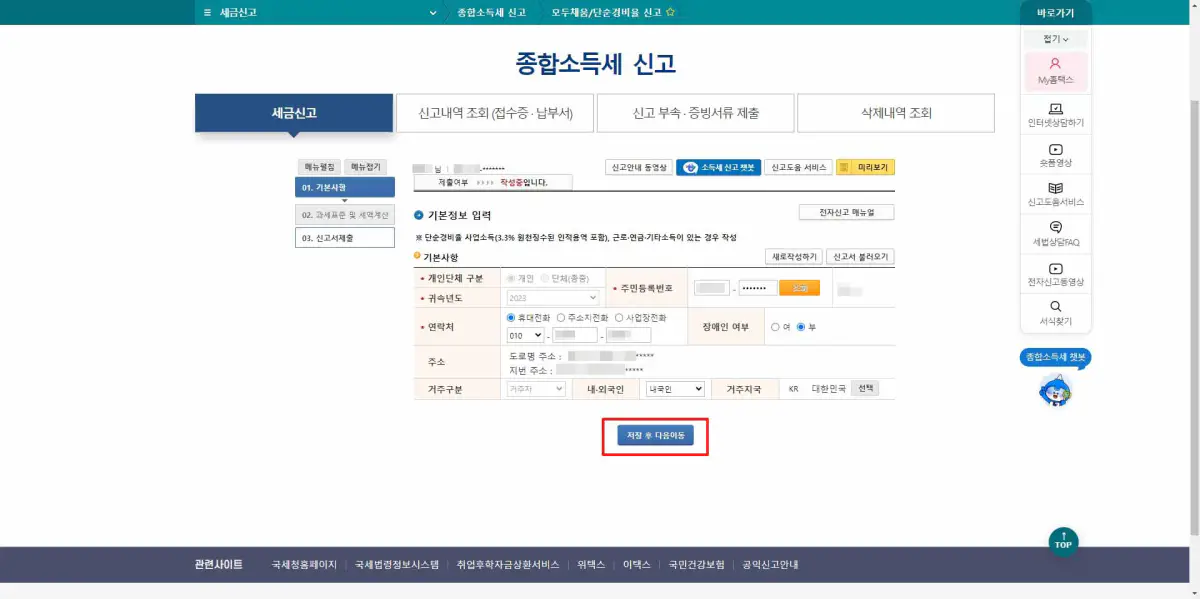
네 번째 종합소득세 신고 화면으로 넘어왔는데요 화면에 보이는 '기본정보 입력'란을 확인하시고 틀린 부분이 있으면 수정한 다음 '저장 후 다음이동'을 클릭합니다.
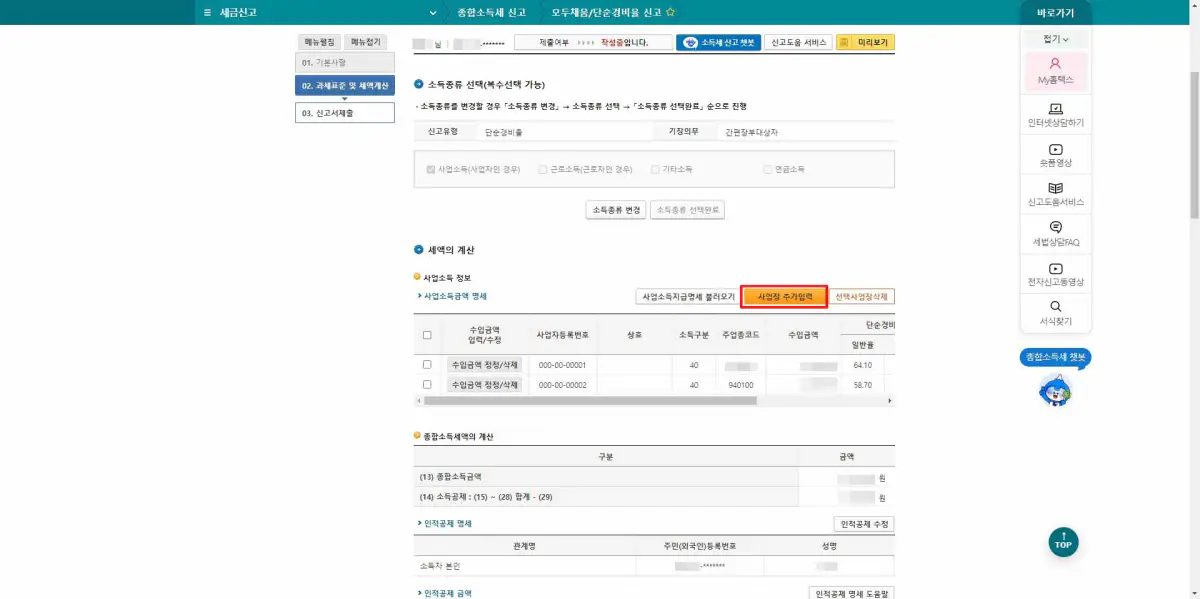
다섯 번째 '세액의 계산' 화면을 보시면 처음 신고하시는 분들은 '사업자등록번호'가 없을 텐데요 여기서 우리는 '사업장 추가입력'을 클릭하여 사업장을 추가시켜 줍니다.
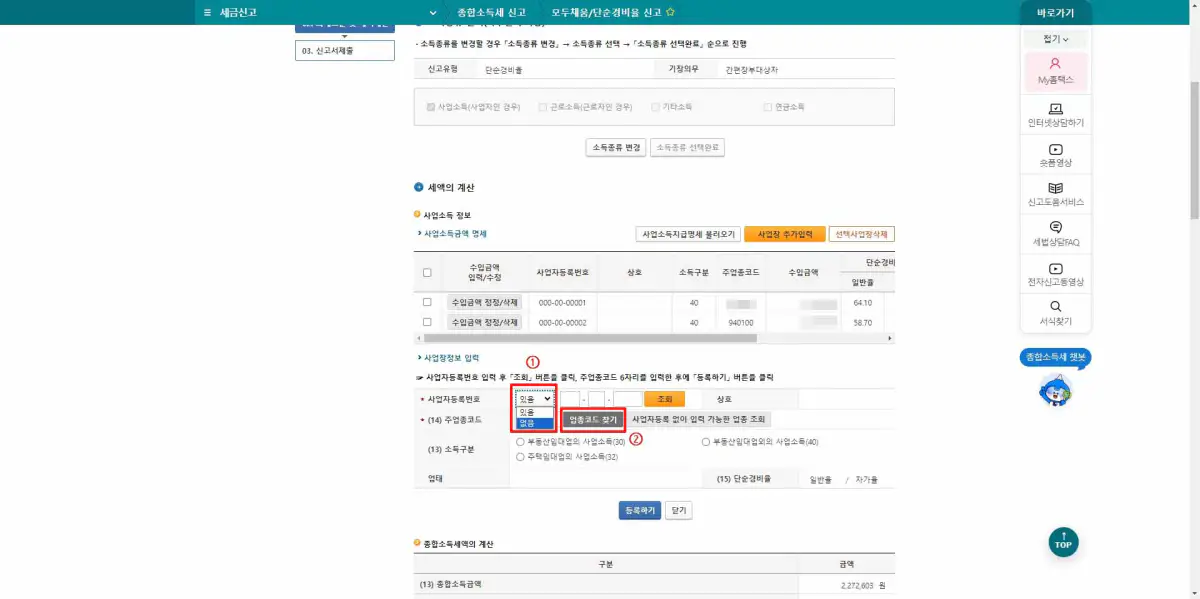
여섯 번째 사업장 추가입력 버튼을 누리면 위 화면같이 '사업장 정보입력'이 활성화됩니다. 여기서 1번 '사업자등록번호'가 있으면 입력하시고 없으면 '없음'으로 설정합니다.
그다음 2번 '업종코드 찾기'를 클릭하여 다음 화면으로 이동합니다.
일곱 번째 '업종코드'를 찾아야 하는데요 티스토리 블로그는 1인미디어가 아니기 때문에 '작가'로 업종코드를 찾아야 합니다. 이건 직접 '국세청'을 통해 확인했기 때문에 신고 시 문제없을 것으로 생각됩니다.
'세세분류명'에 '작가'로 '조회하기' 클릭하면 업종코드가 나오는데요 이때 '선택'을 클릭하면 다시 여섯 번째 화면으로 돌아갑니다.
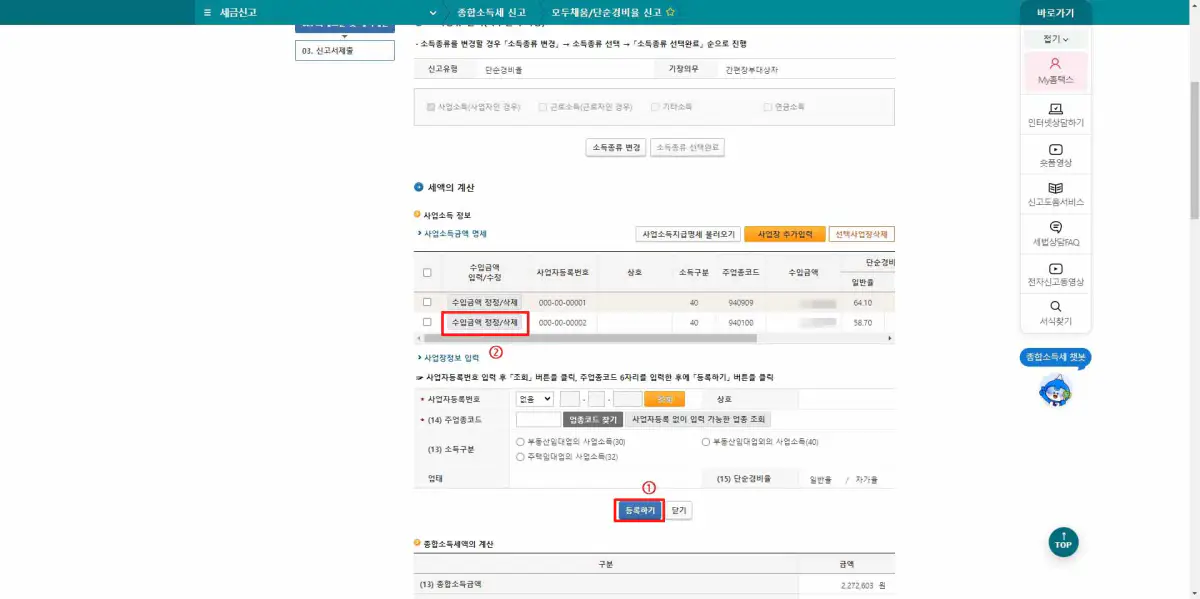
여덟 번째 이제 '사업소득금액 명세'에 일곱 번째에서 업종코드를 설정한 업종이 보이시계 되는데요 여기서 중요합니다. 위 화면 빨간색으로 표시된 '수입금액 정정/삭제'를 클릭하여 여러분의 티스토리 블로그 구글 애드센스 전년도 총입금액을 입력해 주시면 됩니다.
먼저 1번으로 사업장을 등록해 주신 다음 2번 '수입금액 정정/삭제'를 클릭하여 다음 화면으로 이동합니다.
아홉 번째 화면에서는 앞서 말했듯 구글 애드센스 총입금액을 입력해 주시면 됩니다. 구글 애드센스 전년도 총입금액을 입력하실 때 먼저 하셔야 할 것이 있습니다.
바로 환율계산인데요 환율계산은 달러통장으로 입금받는 분 또는 원화로 바로 입금받는 분들로 구분되는데요 적용방식은 다음과 같습니다.
- 달러통장의 경우 : 구글 애드센스로부터 입금받은 요일 기준으로 환전금을 계산하여 총금액 입력
- 원화통장의 경우 : 구글 애드센스로부터 입금받아 원화로 환전되어 입금받은 경우 해당 은행 홈페이지 '외화송금내역'에서 환전한 총금액을 계산하여 최종금액 입력
달러 환율계산은 '서울외국환중개' 사이트에서 기간별 매매기준율을 확인할 수 있는데요 해당 링크는 아래 남겨놓을 테니 필요하신 분들은 이용해 보시기 바랍니다.
(서울외국환중개 사이트 환율조회 안내)
1번에 전년도 총입금액을 입력해 주신 후 2번 등록하기 클릭 그다음 3번 입력완료하시면 업종코드에 대한 전년도 수익입력은 모두 완료됩니다.
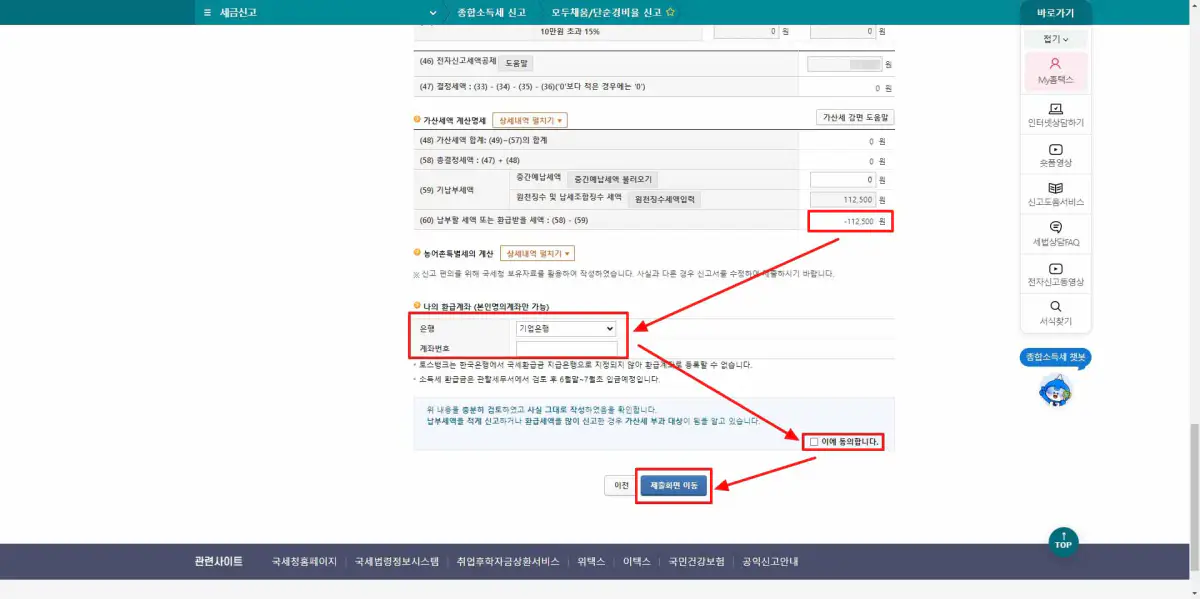
열 번째 사업자에 총수입금액을 입력하면 위 화면 60번에 '납부할 세액 또는 환급받을 세액' 항목에 (-) 또는 일반 금액(없을 수도 있음)이 표시되어 있을 텐데요 (-) 금액이 있는 여러분은 축하드리며 (-) 금액으로 표시되어있지 않고 일반 금액이 표시되어 있다면 종합소득세 신고 후 납부하셔야 할 금액입니다.
위 내용 모두 확인하셨다면 이제 '제출화면 이동'을 클릭하여 종합소득세 신고를 마무리합니다.

열한 번째 '신고서 제출'인데요 여기서는 여러분이 종합소득세 신고한 내용을 확인한 다음 이에 동의하고 최종 '신고서 제출하기'를 클릭하면 됩니다.
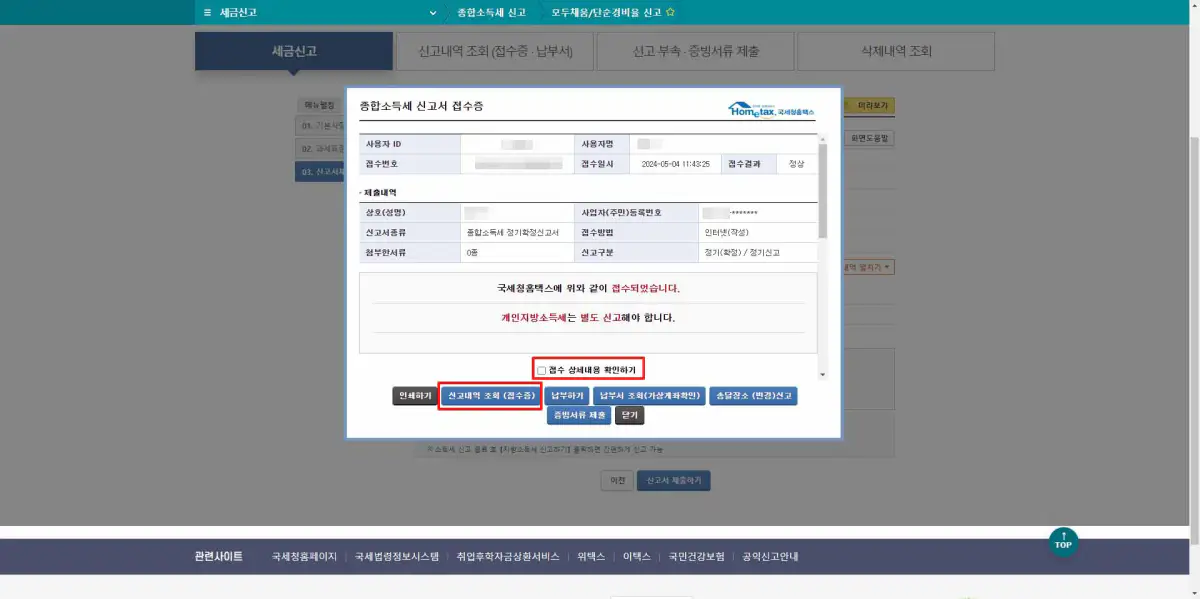
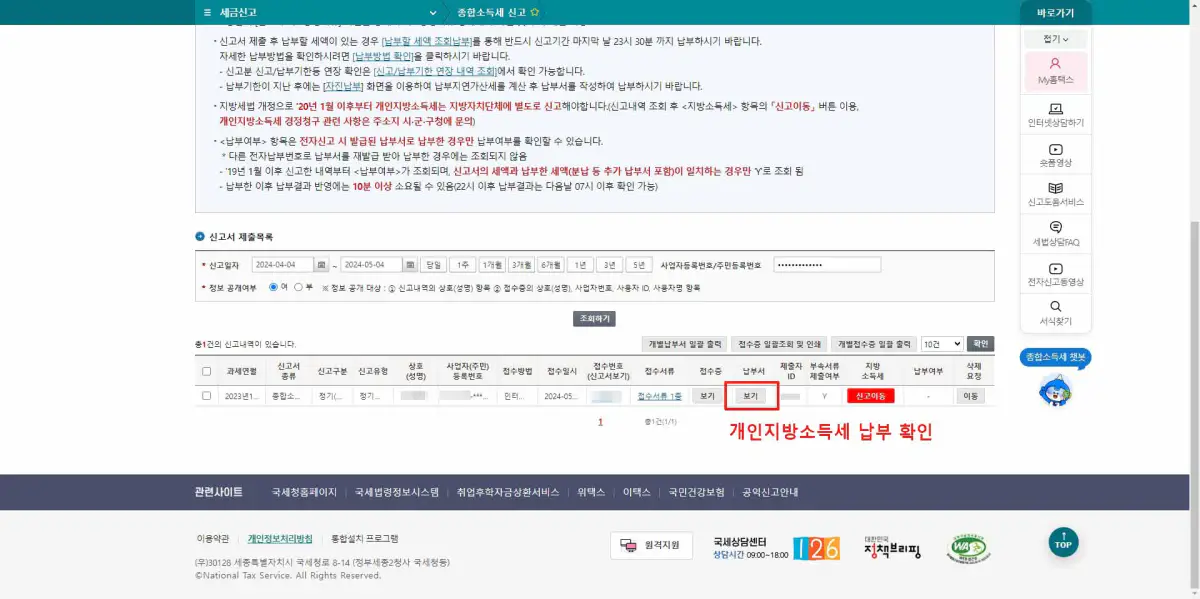
열두 번째 종합소득세 신고서 제출하기 클릭하면 위 화면을 보이시계될 텐데요 여러분의 종합소득세 신고는 마무리되었지만 '개인지방소득세'는 별도 신고하셔야 합니다.
이게 조금 불편한데요 종합소득세는 국세청에 신고이며 개인지방소득세는 여러분의 거주지 지자체에 소득을 신고하는 것입니다.
개인지방소득세는 종합소득세에 10%로 앞서 종합소득세에 환급내역에 (-) 면 환급 없으면 납부하셔야 한다고 했는데요 (-)인 분들은 개인지방소득세 신고만 하시면 됩니다.
개인지방소득세 납부는 종합소득세 → 모두채움 / 단순경비율 신고 → 신고내역 조회에서 '신고일자'로 조회하면 그 아래 '납부서 보기'를 클릭하면 개인지방소득세 신고를 할 수 있는데요 신고하는 방법은 '종합소득분 확정신고'에서 자세히 알아보겠습니다.
여기서 한번 정리해 드리고 가겠습니다. 티스토리 블로그 구글 애드센스 종합소득세 신고 내용은 다음과 같습니다.
- 홈택스 홈페이지 방문
- 정기신고 선택
- 사업자 추가 (업종코드 입력 및 등록)
- 사업자 총 수입금 입력
- 환급받을 세액 확인
- 신고서 확인 및 제출
- 종합소득세 환급 세액 입금 또는 납부
- 개인지방소득세 납부
(홈택스 종합소득세 신고 안내)
종합소득분 확정신고
종합소득분 확정신고는 개인지방소득세 신고를 말하는데요 종합소득세 신고가 끝나면 개인지방소득세 신고도 함께 할 수 있는 화면으로 이동할 수 있습니다.
개인지방소득세 신고방법의 자세한 내용은 아래 해당 글에서 관련 내용을 확인해 보시기 바랍니다.
위택스 종합소득세 신고 시 개인지방소득세 신고방법
종합소득세 신고는 홈택스에서 하는데요 홈택스에서 종합소득세 신고 후 개인지방소득세를 신고해야 됩니다. 신고는 위택스에서 할 수 있으며 자세한 내용은 본문에서 빠르게 알아보도록 하겠
linenim.tistory.com
여기까지 진행하면 티스토리 블로그 구글 애드센스 수입금액 종합소득세 신고는 마무리되었는데요 마지막으로 또 한 가지 남았습니다. 우리는 금액만 신고했지 자료제출은 하지 않았잖아요? 그래서 구글 애드센스로부터 입금받은 내역과 송금받은 내역을 제출서류로 등록해줘야 합니다.
제출서류 등록
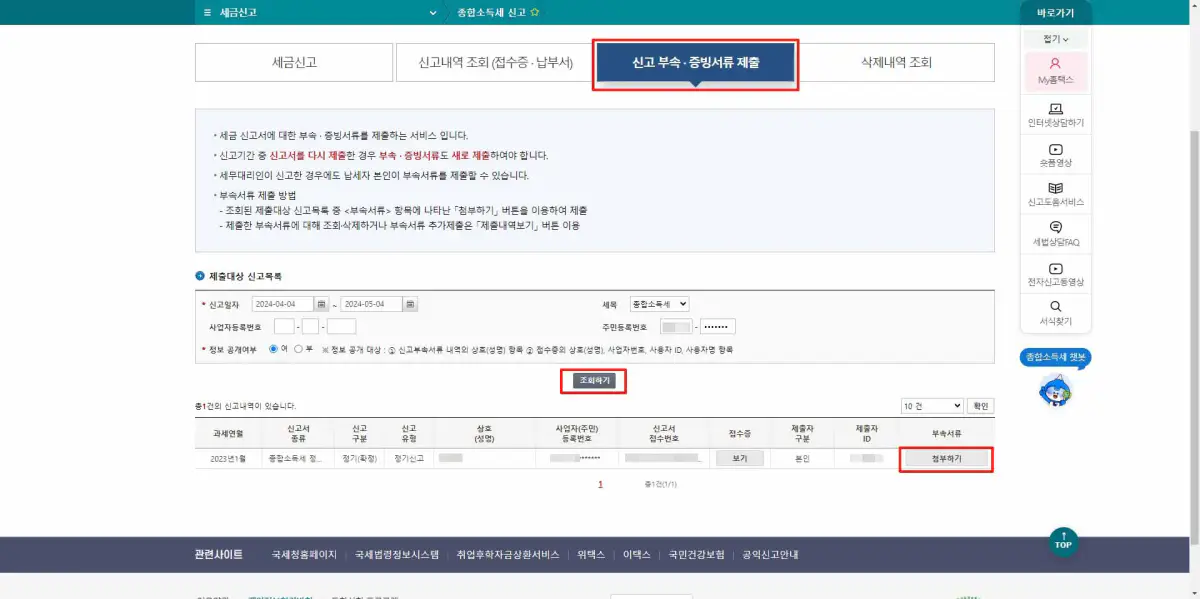
종합소득세 신고하신 후 다시 종합소득세 메인화면으로 가셔서 위 화면에 '신고 부속 / 증빙서류 제출'이란 항목을 클릭하면 여러분이 종합소득세 신고한 날짜를 조회합니다.
그러면 그 아래 신고한 내역이 보이실 텐데요 여기서 맨 끝 '부속서류'에 '첨부하기'를 클릭하여 여러분이 구글 애드센스로부터 입금 내역과 통장으로 받은 입금내역을 등록하시면 됩니다.
부속서류 첨부할 때 이미지로 올려도 PDF로 자동변환되니 이미지로 발급받으셔도 됩니다. 하지만 혹시 몰라 입금내역을 저장할 때 PDF파일로 저장 발급받는 것을 권장드립니다.
오늘은 티스토리 블로그 구글 애드센스 종합소득세 신고하는 방법을 알아봤는데요 저도 이번에 처음 신고해 봤지만 관련 내용이 많지 않아 정말 많이 어려웠습니다.
종합소득세 신고할 때 어떻게 신고해야 할지 모르는 분들을 위해 작성하게 되었는데요 혹시 모르지만 만약 잘못신고되었다면 세무서에서 연락 올 테니 너무 걱정 않으셔도 됩니다.
또한 위 본문 내용은 국세청 상담을 통해 작성한 것이므로 잘못된 오류는 없을 것으로 보입니다.